El valor inaceptable para el registro al abrir una foto o video en Windows 10 - Cómo solucionarlo
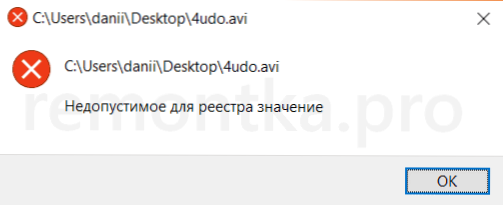
- 1866
- 505
- Germán Ballesteros
A veces, después de la próxima actualización de Windows 10, el usuario puede encontrar el hecho de que cuando se abre el video o la foto, no se abre, pero aparece un mensaje de error que indica la ubicación del elemento abierto y el mensaje "inaceptable para el registro ".
En esta instrucción, en detalle sobre cómo corregir el error y por qué surge. Observo que el problema puede surgir no solo al abrir las fotos (JPG, PNG y otros) o Video, sino también cuando se trabaja con otros tipos de archivos: en cualquier caso, la lógica de resolver el problema seguirá siendo el mismo.
Corrección del error "valor inaceptable para el registro" y su causa
El error "inaceptable para el registro" generalmente ocurre después de instalar cualquier actualización de Windows 10 (pero a veces se puede asociar con sus propias acciones), cuando "fotos" o "cine" y "cine" y "cine" y "cine y" cine y " El video "se instalan como una foto y video televisivo" (la mayoría de las veces la falla ocurre con ellos).
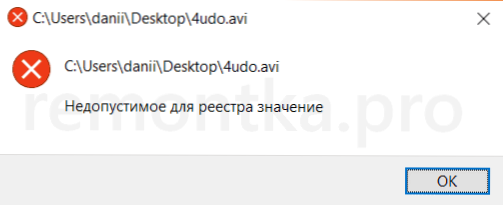
De alguna manera, una asociación que le permite abrir automáticamente archivos en las "roturas" de la aplicación correcta, lo que lleva al problema. Afortunadamente, es relativamente fácil de resolver. Pasemos de una forma simple a más complicada.
Primero, intente realizar los siguientes pasos simples:
- Vaya a Inicio - Parámetros - Aplicaciones. En la lista de aplicaciones a la derecha, seleccione la aplicación que debe abrir el archivo de problemas. Si se produce un error cuando se abre la foto, haga clic en la aplicación "Fotografía", si al abrir el video, por "Cinema y TV", y luego haga clic en "Parámetros adicionales".
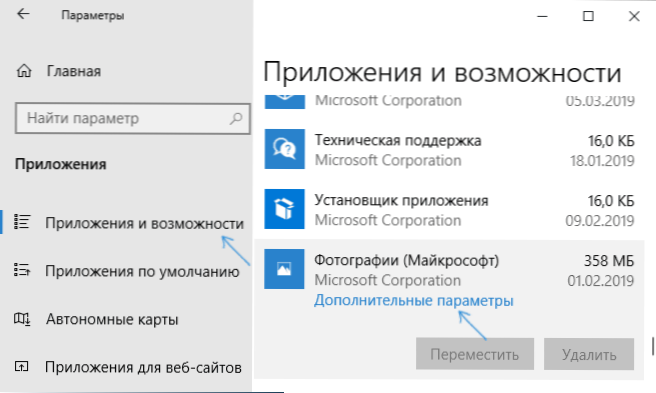
- En parámetros adicionales, presione el botón "RESET".
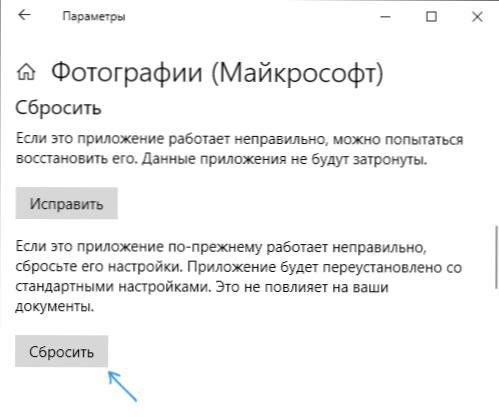
- No se pierda este paso: ejecute la aplicación con la que hubo un problema en el menú "Inicio".
- Si la aplicación se ha abierto con éxito sin errores, cierre.
- Ahora, intente abrir el archivo que informó sobre el valor inaceptable para el registro: después de estas acciones simples, es muy probable que se abra, como si no hubiera problemas con él.
Si el método no ayudó o la aplicación no comenzó en el tercer paso, intentemos volver a registrar esta aplicación:
- Lanzar PowerShell en nombre del administrador. Para hacer esto, puede hacer clic en el botón "Inicio" y seleccionar "Windows PowerShell (Administrador)". Si no se encuentra dicho elemento en el menú, comience a escribir PowerShell en busca de un panel de tareas, y cuando se encuentre el resultado deseado, haga clic en él con el botón derecho del mouse y seleccione el "Inicie en nombre del administrador".
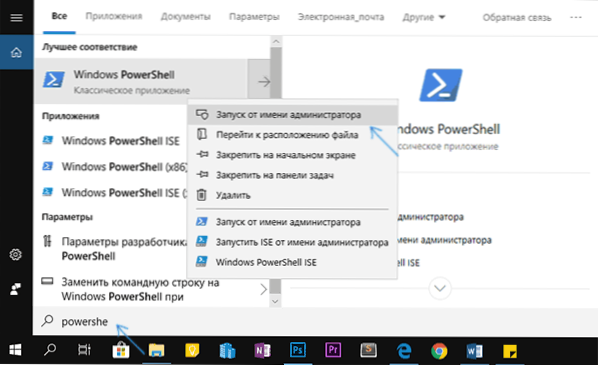
- A continuación, ingrese uno de los siguientes comandos a la ventana PowerShell, luego haga clic en Enter. El equipo de la primera línea realiza la aplicación "Fotografía" (si tiene un problema con la foto), el segundo es "Cinema y TV" (si tiene un problema con el video).
Get-appxpackage * fotos * | Foreach add -appxpackage -disableDeVelopmentMode -rigister "$ ($ _.InstallLocation) \ AppXManifest.Xml " get -uppxpackage * zunevideo * | foreach add -appspackage -disabledelopmentMode -register" $ ($ _.InstallLocation) \ AppXManifest.Xml "
- Cierre la ventana PowerShell después de ejecutar el comando e inicie la aplicación de problema. Comenzó? Ahora cierre esta aplicación y ejecute la foto o el video que no se abrió, esta vez debería haber abierto.
Si esto no ayudó, verifique si ha conservado los puntos de la restauración del sistema en la fecha en que el problema aún no se ha demostrado a sí mismo.
Y, en conclusión: recuerde que hay excelentes programas gratuitos de tercera parte para ver fotos, y sobre el tema de los reproductores de video, recomiendo familiarizarse con el material: VLC - más que solo reproductor de video.
- « AskAdmin - Prohibición del lanzamiento de programas y utilidades del sistema Windows
- USB tipo-C y Thunderbolt 3 2019 Monitores »

